곡선 텍스트 생성기
몇 단계만 거치면 디자인과 이미지에 곡선 텍스트를 추가할 수 있습니다.


사진 선택하기
준비된 사진이 없나요? 다음 사진 중 하나를 사용해 보세요
곡선 텍스트는 어떻게 만드나요?
1단계
이미지 업로드
Photoroom 웹 에디터를 열고 이미지를 업로드해 보세요. 배경이 자동으로 지워지고 에디터가 바로 열립니다.
2단계
이미지에 텍스트를 추가하세요
그다음 왼쪽에 있는 '텍스트 추가' 탭을 클릭하면 원하는 텍스트를 넣을 수 있어요.
3단계
곡선으로 만드세요
원형 텍스트를 만들려면 오른쪽에 있는 '텍스트 곡률' 아이콘을 클릭하세요. 곡률은 토글을 오른쪽이나 왼쪽으로 움직여 조절할 수 있어요.

곡선 텍스트로 디자인을 개인화하세요
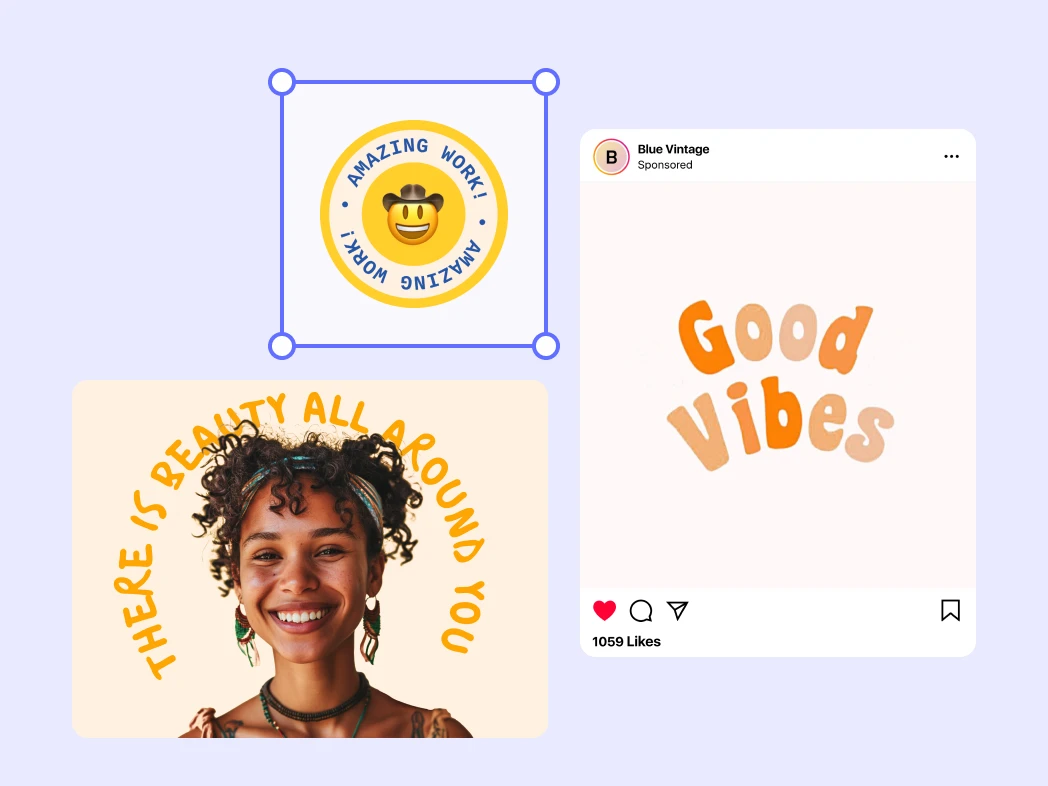
멋진 비주얼을 위해 AI 도구를 결합하세요
더 많은 AI 도구 살펴보기
100% 무료 기능을 사용하여 사진을 돋보이게 만들어 보세요.
브랜드를 위한 모든 사진 편집 기능
Photoroom의 도구로 이미지를 쉽게 만들고 편집해 보세요. 브랜드의 이미지를 깔끔하고 일관되게 관리할 수 있습니다. 모두 한곳에서 해결하세요.

배경을 지워 보세요

배경을 바꿔 보세요

AI로 이미지를 만들어 보세요.

이미지를 더 선명하게 만들어 보세요.

효과와 필터를 추가해 보세요

공유 및 내보내기

이미지 크기를 조절해 보세요

함께 작업해 보세요

API 연동

사진에 텍스트를 추가해 보세요

일괄처리 모드를 사용해 보세요

AI 배경 생성기

브랜드 키트를 만들어 보세요

AI로 로고를 만들어 보세요

어디서나 접속 가능
자주 묻는 질문
곡선 텍스트 생성기란 무엇인가요?
웹과 모바일에서 곡선 텍스트를 사용할 수 있나요?
곡선 텍스트의 일반적인 용도는 무엇인가요?
Photoroom에서 텍스트를 곡선으로 만들려면 어떻게 하나요?






